Pixia豆知識│領域ヒストリの凄いところを3つ挙げてみる

Pixiaの「領域ヒストリ」というのは、領域情報の履歴を記録・呼び出しする機能です。
領域を解除したあとで、もう一度同じ領域を選択したいと思ったことはありませんか?
そういうときに便利なのが「領域ヒストリ」です。
領域ヒストリの凄いところは、
- うっかり解除しちゃった領域を、すぐ復元できる
- 何個か前の領域もさかのぼって復元できる
- 最大1,000個まで領域を記録できる
の3つです。
それぞれを詳しく解説する前に、まずは基本的なことを。
領域ヒストリを表示させるには
まずは、領域ヒストリを表示させるところから。
領域ヒストリは、「補助設定パネル」の中にあります。 
補助設定パネルが画面に出ていない場合は、「表示」メニュー→「補助設定」をクリック。または、キーボードの[F7]でも出せます。 ![【図】補助設定パネルの出し方:「表示」→「補助設定」または[F7]キー 【図】補助設定パネルの出し方:「表示」→「補助設定」または[F7]キー](http://blog-imgs-12.fc2.com/n/a/o/naokonotsukue/blog_20110116_02.jpg)
パネル上部の4つのボタンのうち、右下の「領域ヒストリ」ボタンをクリックすると、領域ヒストリが表示されます。 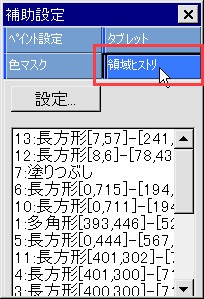
上に「設定」ボタン(※あとで紹介します)、下に今まで使用した領域の履歴が表示されています。
記録しておける領域の数は、初期設定では5です。設定で、最大1,000まで増やすことができます。
さて、それでは領域ヒストリのすごいところを3つ、挙げてみましょう。
凄いところ(1)うっかり解除しちゃった領域を、すぐ復元できる
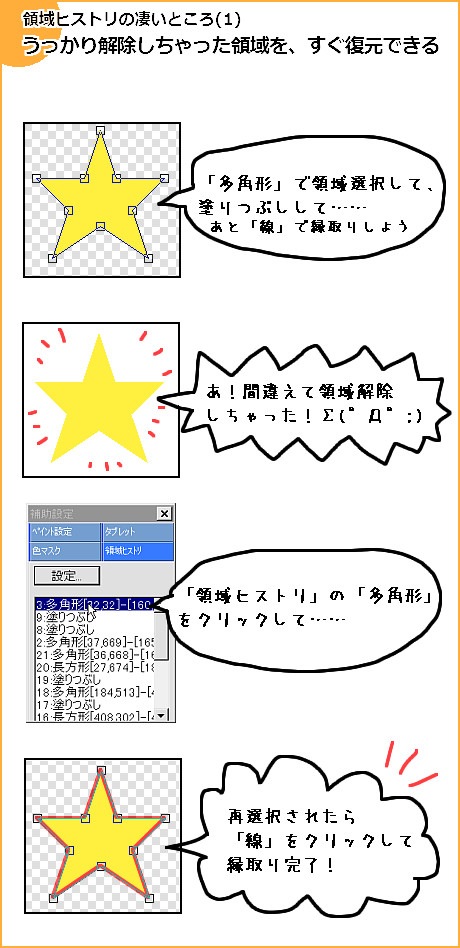
(ちょっとでかい解説画像になってしまいました(^_^;))
このように、せっかく選択した領域をうっかり解除してしまった場合も安心です。
直前に選択していた領域は、履歴の一番上に表示されます。そこをクリックすれば、もう一度同じ領域が選択されます。
多角形や曲線、複数箇所の閉鎖域など、複雑な形の領域を一度解除してしまったら、もう一度最初から選択するなんて面倒くさくてイヤですよね(^^;)
そういうとき、領域ヒストリがあれば面倒な思いをしなくて済むし、効率も良くなります。
凄いところ(2)何個か前の領域もさかのぼって復元できる
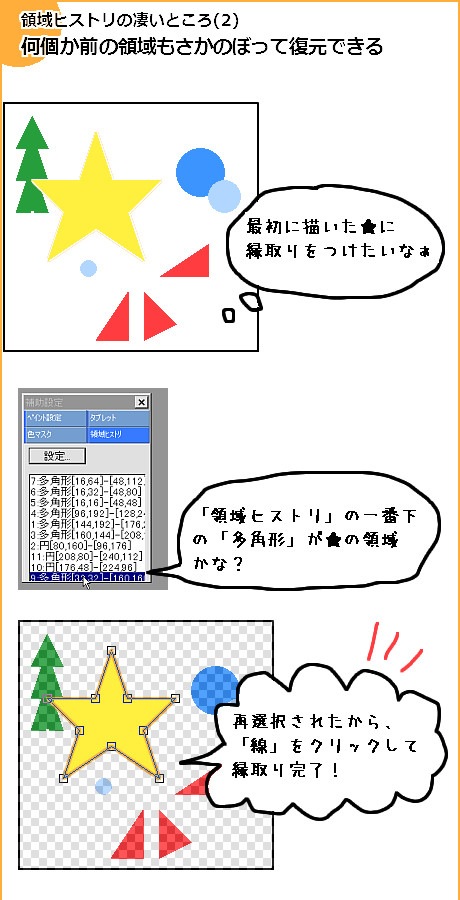
履歴の数が10個なら、10個前の領域までさかのぼって復元できます。
しばらく作業をやって、途中で「あ、あの領域もう一回使いたい」と思ったら、領域ヒストリの中からそれらしいのを選んでクリック。
ややこしいのが、履歴に表示される領域の名前。例えば、「閉鎖域」の領域選択を10回やると、領域ヒストリは以下の図のようになります。 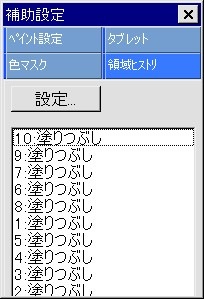
「塗りつぶし」が10個並んでいます。使いたい領域がどれかわかりません(^_^;)
何個前に選択した領域か覚えていれば問題ありませんが、そうでない場合はいくつかそれらしいのをクリックしてみて、目的のものを探さないといけません。
とはいえ、普通はそんなに何十個も前の領域を探すことはないと思うので、それほど面倒ではないと思います。
凄いところ(3)最大1,000個まで領域を記録できる
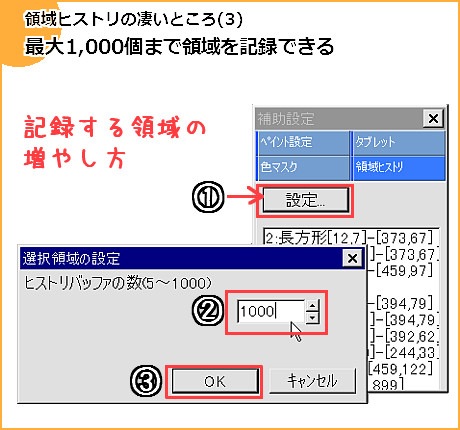
記録しておく領域の数を、最大1,000個まで増やせます。まあ、普通はそこまでたくさん記録しておく必要はないと思いますが(^_^;)
増やし方は簡単です。
- 「設定」ボタンをクリック
- 「ヒストリバッファの数」を好きな数に変更
- 「OK」をクリック
これだけです。
具体的にどのくらいの数にしたらいいかは、使い方によって人それぞれです。5個で不自由なければそのままでいいし、足りないと思ったら10個程度に増やしてみる、という感じでベストな数を探っていくと良いと思います。
ちなみに私は10個にしていましたが、たまに不便を感じるので最近ためしに20個に増やしてみました。効果のほどは、もうしばらく使ってみないとわかりませんが(^_^;)
というわけで、領域ヒストリの凄いところを3つ挙げてみました。
領域ヒストリは、使いこなすと作業効率がグンと上がります。
とはいえ、実際に使ってみないと凄さやメリットは実感できないと思います。使ってみながら、自分なりの使い道を探してみてください。















ディスカッション
コメント一覧
まだ、コメントがありません